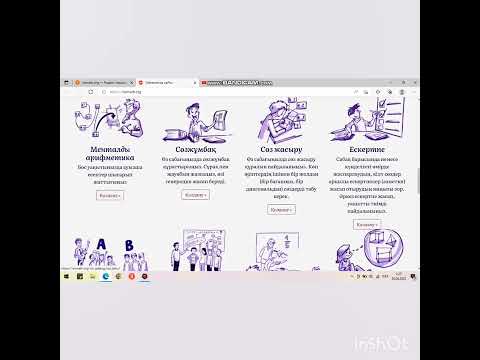Бұл wikiHow компьютерде, Mac, Android, iPhone немесе iPad -та ашық терезені жабуды үйретеді. Егер сіз компьютерді қолдансаңыз, сіз сонымен қатар ашық терезелерді толығымен жаппай жасыруды және кішірейтуді үйренесіз.
Қадамдар
4 әдіс 1: Microsoft Windows

Қадам 1. Терезені жабу үшін жоғарғы оң жақ бұрышындағы X белгісін басыңыз
Windows қосымшаларының барлығында дерлік X жоғарғы оң жақ бұрышта. Мұндай қосымшаларды әдетте түймесін басу арқылы оңай жабуға болады X.
- Егер терезеде ашық құжат болса, терезе жабылмай тұрып оны сақтау немесе жабу сұралуы мүмкін.
- Егер терезе толық экран өлшеміне дейін кеңейген болса және сіз оны көрмесеңіз X, алдымен қалыпты өлшемге қайтару үшін F11 пернесін басыңыз.

Қадам 2. Терезені жабу үшін Alt+F4 пернелерін басыңыз
Бұл пернелер тіркесімі қазіргі уақытта белсенді терезені, оны басу сияқты жабады X. Егер сіз пайдаланып отырған терезеде жоқ болса X Жоғарғы оң жақ бұрышта пернелердің бұл комбинациясы айла-шарғы жасауы керек.

Қадам 3. Белсенді құжатты жабу үшін Ctrl+F4 пернелерін басыңыз
Бұл пәрменді бірден бірнеше белсенді құжаттарды қолдайтын бағдарламада қолдануға болады, мысалы, Microsoft Word. Бағдарлама жабылмайды, бірақ ашық файл жабылады.

Қадам 4. Веб -шолғыш қойындысын жабу үшін Ctrl+W түймешігін басыңыз
Егер сіз Chrome немесе Edge сияқты шолғышты қолдансаңыз, бұл пернелер тіркесімі шолғыш қосымшасын жаппай белсенді шолу қойындысын жабады.

Қадам 5. Белсенді терезені кішірейту үшін ⊞ Win+↓ пернелерін басыңыз
Windows пернесі мен төмен көрсеткі пернесін бір мезгілде басу терезені жаппайды, бірақ ол сіздің көзқарасыңыздан жойылады, осылайша сіз басқа нәрселермен жұмыс жасай аласыз.
- Шағын терезені қалпына келтіру үшін оны әдетте экранның төменгі жағында орналасқан тапсырмалар тақтасында басыңыз.
- Барлық ашық терезелерді бірден азайту үшін ⊞ Win+M пернелерін басыңыз.
4 -ші әдіс 2: macOS

Қадам 1. Терезенің жоғарғы сол жақ бұрышындағы қызыл шеңберді жабу үшін оны басыңыз
Егер сіз жабатын терезеде ашық құжат болса, терезе жабылмай тұрып, оны сақтау немесе жабу сұралуы мүмкін.
Егер сіз тінтуірді қолдана алмасаңыз немесе пернелер тіркесімін қаласаңыз, белсенді терезені жабу үшін пернетақтадағы m Cmd+Q пернелерін басуға болады

Қадам 2. Белсенді терезені жабу үшін ⌘ Cmd+W пернелерін басыңыз
Бұл пернелер тіркесімі сол жақ жоғарғы бұрыштағы қызыл шеңберді басу сияқты жұмыс істейді.
- Егер сіз браузер сияқты қойындылары бар қосымшаны қолдансаңыз, бұл таңбаша тек белсенді қойындысын жабады. Терезедегі барлық ашық қойындыларды жабу үшін, барлығы жабылғанша ⌘ Cmd+W пернелерін басып тұрыңыз.
- Барлық ашық терезелерді бірден жабу үшін m Cmd+⌥ Option+W пернелерін басыңыз.

Қадам 3. Белсенді терезені кішірейту үшін ⌘ Cmd+M пернелерін басыңыз
Терезені кішірейту оны толықтай жауып тастамайды, бірақ оны экранға шығарады, сонда сіз оны көрініске қайтарасыз. Доктың оң жақ шетіндегі белгішесін басу арқылы кішірейтілген терезені қайта ашуға болады.
Барлық ашық терезелерді бірден азайту үшін ⌘ Cmd+⌥ Option+M пернелерін басыңыз

Қадам 4. Барлық ашық терезелерді жасыру үшін Fn+F11 пернелерін басыңыз
Бұл пернені басу сізді бірден Mac жұмыс үстеліне қайтарады. Сіз жасырған терезелерді қайта ашуға дайын болғанда, Fn+F11 пернелер тіркесімін басыңыз.

Қадам 5. Белсенді терезені жасыру үшін ⌘ Cmd+H пернелерін басыңыз
Бұл пәрмен сіз қосымшаны жаппасаңыз да, терезе енді ашылмайтын сияқты көрінеді. Жасырын терезеге оралуға дайын болған кезде, оны қайта ашу үшін оның қолданба белгішесін басыңыз.
Барлық терезелерді бірден жасыру үшін m Cmd+⌥ Option+H пернелерін басыңыз
3 -ші әдіс 4: Android

Қадам 1. Соңғы қолданбаларды ашыңыз
Мұны істеу қадамдары Android -ге байланысты:
- Егер сіз Samsung Galaxy қолдансаңыз, әдетте мұны экранның төменгі жағындағы «Үй» түймесінің сол жағындағы Соңғы қолданбалар түймесін басу арқылы жасауға болады.
- Егер сіздің Android -де экранның төменгі жағында шаршы (немесе бір -біріне сәйкес келетін квадрат) бар түйме болса, оны түрту сіздің соңғы қолданбаларыңызды көрсетеді.
- Егер бұл опциялардың ешқайсысы жұмыс істемесе, негізгі экранның төменгі жағынан жоғары қарай сырғытып көріңіз (бірақ қолданба тартпасы ашылмайынша).

Қадам 2. Жабылатын қолданбаға сырғытыңыз
Жабылатын бағдарлама экранның ортасында болғаннан кейін келесі қадамға өтуге болады.

Қадам 3. Қолданбаны жабу үшін жоғары қарай сырғытыңыз
Android -ге байланысты сіз түймесін түрту арқылы қолданбаларды жаба аласыз X жоғарғы оң жақ бұрышта.
Түртуге болады Барлығын жабу кейбір Android -де барлық ашық қосымшаларды бірден жабыңыз.
4 -ші әдіс 4: iPhone немесе iPad

Қадам 1. Негізгі экранның төменгі жағынан жоғары қарай сырғытыңыз
Егер сіздің iPhone немесе iPad-ыңызда экранның төменгі ортасында физикалық Home түймесі болмаса, бұл әрекет сіздің ашық бағдарламаларды көрсетеді.
Егер сіз iPhone немесе iPad-ты экранның төменгі ортасында физикалық Home түймесі бар болса, оның орнына ашық қосымшалар тізімін шығару үшін түймені екі рет (жылдам) басыңыз

Қадам 2. Жабылатын қолданбаны табу үшін солға немесе оңға жанап өтіңіз
Экранның ортасында жабылатын бағдарлама пайда болғаннан кейін келесі қадамға өтіңіз.

Қадам 3. Бағдарламаны жабу үшін жоғары қарай сырғытыңыз
Терезе енді жабық.